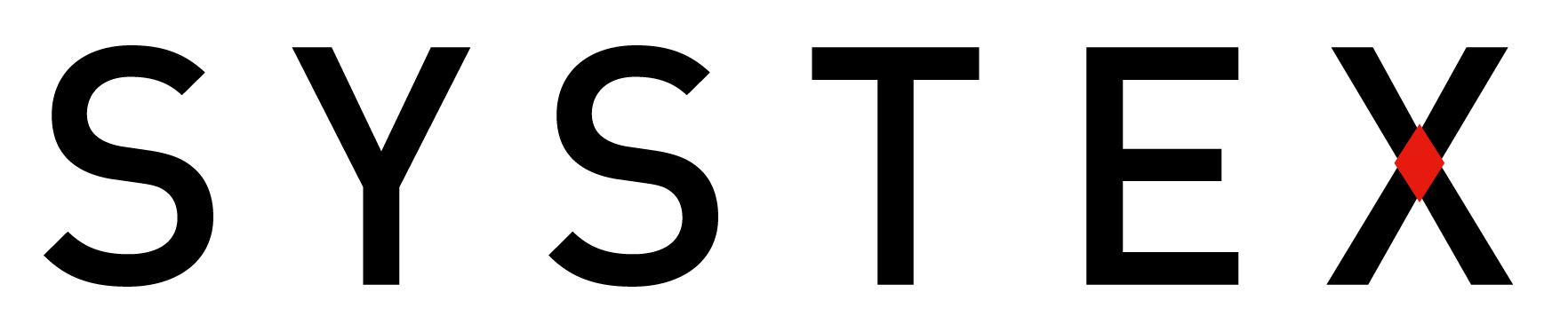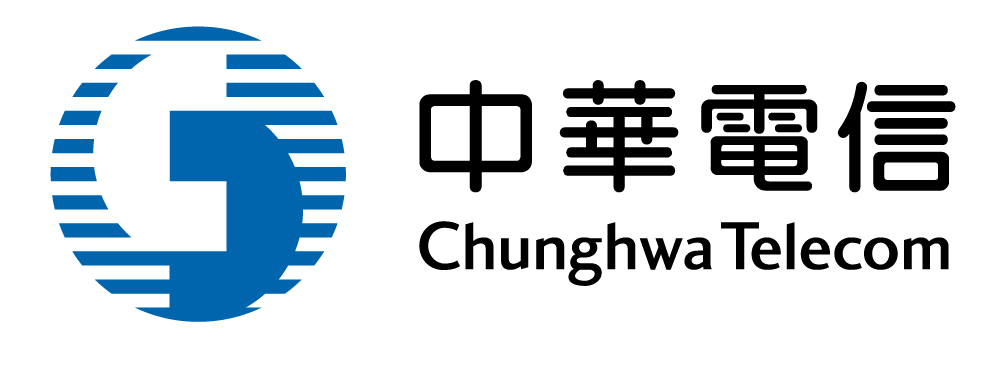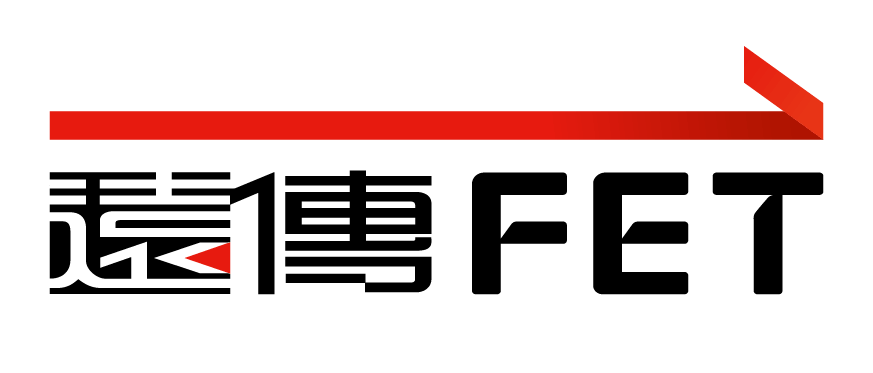【網頁版】適用
1. 點選功能列表的「即時交談」按鈕。
2. 點擊「+」按鈕。
3. 點選「新增群組交談室」。
4. 編輯您的主圖:
-4.1 點擊三人圖像。
-4.2 點擊「上傳圖片」。
-4.3 快速點擊兩下您要選用的圖片。
-4.4 拉動裁切框,編輯主圖顯示範圍。
-4.5 點選「裁切並送出」。
5. 輸入交談室名稱。
6. 編輯交談室成員:
-6.1 點擊「+新增成員」,可使用「選擇成員」或「匯入成員」。
-6.2 在彈出視窗中勾選您要加入的成員,上方的「加入成員(X)」表示您目前已勾選了X人。若要選擇其他部門成員,可點擊「加入成員」下方的部門名稱,查看其他部門選項。
-6.3 選取完成後,點選「確定」按鈕,成員清單會顯示於畫面中。
-6.4 匯入成員:將成員資料填寫至表格,選擇此檔案並點選「確定」按鈕,將顯示上傳結果;成功名單中的成員將被加入團隊,並顯示於團隊成員頁面。
-6.5 若要刪除成員,可點擊成員姓名前的「X」。
7. 設定完成後,點選下方「確定」按鈕,新交談室會立即開啟,並通知該交談室成員。
【電腦版】適用
1. 於「交談紀錄」列表,點選「+」按鈕。
2. 點選「新增群組交談室」。
3. 編輯您的主圖:
-3.1 點擊三人圖像。
-3.2 點擊「上傳圖片」。
-3.3 快速點擊兩下您要選用的圖片。
-3.4 拉動裁切框,編輯主圖顯示範圍。
-3.5 點選「裁切並送出」。
4. 輸入交談室名稱。
5. 編輯交談室成員:
-5.1 點擊右上方「+新增成員」。
-5.2 在彈出視窗中勾選您要加入的成員,上方的「加入成員(X)」表示您目前已勾選了(X)人。若要選擇其他部門成員,可點擊「加入成員」下方的部門名稱,查看其他部門選項。
-5.3 選取完成後,點選「確定」按鈕,成員清單會顯示於畫面中。
-5.4 匯入成員:將成員資料填寫至表格,選擇此檔案並點選「確定」按鈕,將顯示上傳結果;成功名單中的成員將被加入團隊,並顯示於團隊成員頁面。
-5.5 若要刪除成員,可點擊成員姓名前的「X」。
6. 設定完成後,點選下方「確定」按鈕,新交談室會立即開啟,並通知該交談室成員。
【手機&平板 App】適用
1. 點選下方功能列表的「交談」按鈕。
2. 點選上方「交談群組」頁籤。
3. 點選右上角「+」按鈕。
4. 點選「建立群組」。
5. 點擊左方人像圖示編輯群組主圖。
6. 輸入群組名稱。
7. 編輯群組成員:
-7.1 點擊畫面右方「+新增成員」。
-7.2 從「通訊錄」、「常用群組」、「常用聯絡人」三種聯絡人清單中擇一。
-7.3 勾選您想要交談的成員,若要選擇多人,可搭配上方搜尋框快速查找。畫面右上角同時會顯示「新增 (X)」,代表您目前已勾選了X人。
-7.4 選取完成後,點選右上方的「新增」按鈕,成員清單會顯示於畫面中。
-7.5 若要刪除成員,可點擊成員姓名前的「X」。
8. 設定完成後,點選右上角「✔」按鈕,新交談室會立即開啟,並通知該交談室成員。